Muziek overbrengen van iTunes naar iPhone: 3 manieren uitgelegd
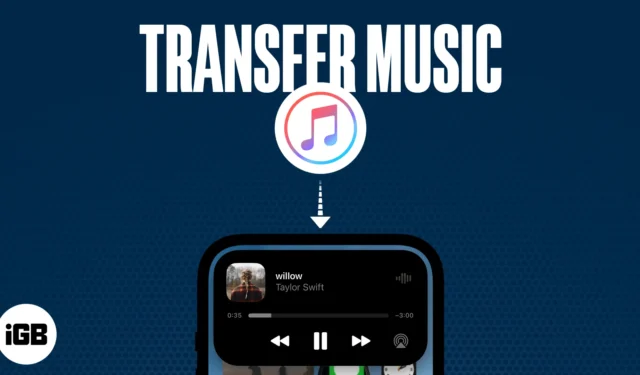
Muziekjunkies zoals ik willen hun favoriete nummers op hun iPhone hebben. Als u muzieknummers naar uw computer hebt gedownload, kunt u deze snel naar uw iPhone overbrengen. Hier laat ik je zien hoe je met iTunes muziek van je computer naar je iPhone kunt overbrengen. Met iTunes kunt u uw inhoud synchroniseren met uw iPhone via Windows of Mac.
- Hoe muziek overbrengen van iTunes naar iPhone
- Hoe u muziek handmatig van iTunes naar iPhone kunt overbrengen
- Hoe iTunes met iPhone te synchroniseren zonder USB
Hoe muziek overbrengen van iTunes naar iPhone
Voordat u muziek van uw computer naar uw iPhone overzet, moet u de nieuwste versie van iTunes op uw Windows-systeem downloaden. Als je een Mac hebt met macOS Ventura, gebruik dan Finder om van iTunes naar je iPhone te downloaden.
- Verbind uw iPhone met uw computer via een USB-kabel → Open de iTunes-app .
- Selecteer het iPhone-pictogram .
- Tik in het linkerdeelvenster op Muziek .
- Kies welke media u wilt overbrengen en vink het selectievakje naast Muziek synchroniseren aan .
- Klik op Toepassen .
Als het automatische synchronisatieproces niet onmiddellijk begint, klikt u op Synchroniseren .
Mogelijk krijgt u een melding dat uw iPhone is gesynchroniseerd met een andere iTunes-bibliotheek als u eerder verbinding heeft gemaakt met een andere computer. Klik op Wissen en synchroniseren om de bestaande muziekbibliotheek te vervangen. Open na het synchroniseren de Muziek-app om de muzieknummers in uw bibliotheek te bekijken.
Nadat u iTunes hebt ingesteld om met uw iPhone te synchroniseren, kunt u zonder USB muziek van iTunes naar uw iPhone overbrengen. Wanneer beide apparaten met dezelfde Wi-Fi zijn verbonden, wordt uw iPhone weergegeven op iTunes. Klik vervolgens op Samenvatting , kies Synchroniseren met dit [apparaat] via Wi-Fi en klik op Toepassen . Daarna, telkens wanneer uw iPhone is aangesloten op een stopcontact en iTunes op uw computer wordt geopend, wordt de muziek automatisch gesynchroniseerd.
Hoe u muziek handmatig van iTunes naar iPhone kunt overbrengen
U kunt voorkomen dat iTunes uw iPhone automatisch synchroniseert om opslagruimte te besparen. In dit geval zet u muziek over van iTunes naar uw iPhone zonder te synchroniseren. Hiermee kunt u tijdens het overbrengen handmatig afspeellijsten, artiesten, albums en genres uit uw iTunes-collectie kiezen.
- Open iTunes op uw computer en maak verbinding met uw iPhone.
- Klik op Samenvatting → Muziek en video’s handmatig beheren .
- Druk op Toepassen .
- Ga terug naar de bibliotheek → Klik op Nummers .
- Sleep uw favoriete muziek naar het muziekgedeelte van uw iPhone in het linkerdeelvenster.
Hoe iTunes met iPhone te synchroniseren zonder USB
Kunt u uw computer en iPhone niet verbinden via USB? U kunt muziek van iTunes naar uw iPhone overbrengen met Apple Music. Bovendien is iCloud-muziekbibliotheek een geweldige manier om uw muziek te synchroniseren tussen apparaten met dezelfde Apple ID.
- Ga naar Instellingen → Tik op Muziek .
- Schakel Bibliotheek synchroniseren in .
- Start iTunes op uw computer.
- Klik op Bewerken → Voorkeuren .
- Selecteer iCloud-muziekbibliotheek → Druk op OK .
Groove op je favoriete nummer!
Nu begrijpt u hoe u met iTunes muziek van een computer naar een iPhone kunt overbrengen en onderweg van uw favoriete muziek kunt genieten. Met een beetje moeite heeft u uw volledige muziekbibliotheek binnen handbereik, waar u ook bent. Gebruik je andere methoden om muziek over te zetten? Laat het me weten in de reacties hieronder.
Meer ontdekken…



Geef een reactie